O iTunes é um guardião de entretenimento sem fim, servindo como um reprodutor de mídia, biblioteca de mídia, transmissor de rádio online e aplicativo de gerenciamento de dispositivo móvel compatível com Windows 7, 8, 8.1 e Windows 10.
Se você instalou recentemente o Windows 10 em seu computador e está procurando uma ferramenta de biblioteca de mídia estável e confiável, o iTunes é uma escolha bastante boa. Neste artigo, vamos mostrar como baixar e instalar o iTunes em seu PC com Windows 10.
Baixe o iTunes no Windows 10
1. Inicie o seu navegador e vá para https://www.apple.com//itunes/download/
2. Clique no Baixe Agora botão> aguarde a conclusão do processo de download
3. Clique Corre > siga as instruções na tela para instalar o iTunes
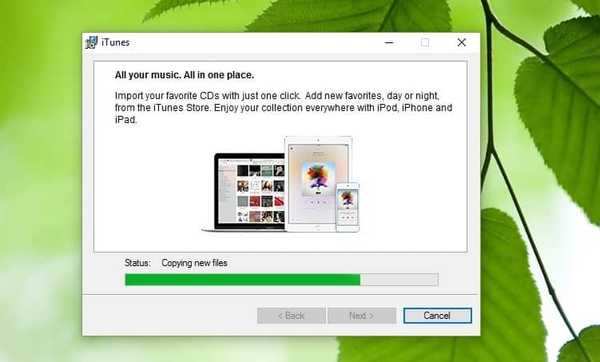
3. Clique em Concluir.
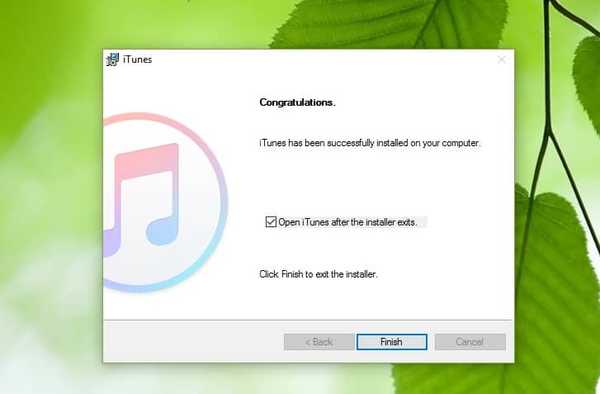
Se você estiver enfrentando algum problema de instalação do iTunes, consulte nosso guia de solução de problemas.
Crie um ID Apple para Windows 10
Agora que você baixou e instalou o iTunes, também precisa de um AppleID. Para criar um e usá-lo para fazer login no Windows 10, siga estas etapas:
- Inicie o iTunes> vá para Conta
- Clique em Entrar> selecione Criar um novo ID Apple se você ainda não tem um
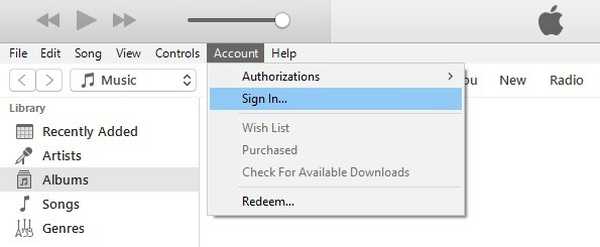
- Clique em Continuar> aceite os termos e condições
- Digite seu endereço de e-mail> digite sua senha> confirme
- Escolha e responda às perguntas de segurança> clique em Continuar
- Confirme suas opções de pagamento
- Confirme seu nome e endereço> clique em Criar ID Apple
- Verifique seu e-mail e clique no link de verificação enviado para o endereço de e-mail
- Clique OK.
Autorize seu computador com Windows 10 no iTunes
O iTunes agora precisa de permissão para acessar seus arquivos de mídia. Veja como fazer isso:
- Inicie o iTunes> vá para Conta
- Vá para Autorizações> selecione Autorizar este computador
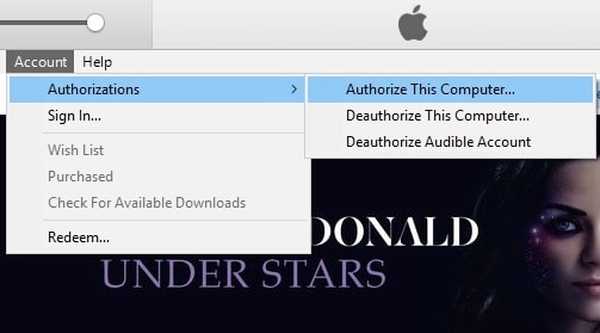
3. Digite sua senha e confirme a autorização.
Importe sua biblioteca de mídia para o iTunes
Agora que você autorizou o iTunes a acessar seus arquivos, pode importar sua biblioteca de mídia. Siga esses passos:
- Abra o iTunes> vá para Arquivo> Clique em Adicionar Pasta à Biblioteca
- Clique em um arquivo ou pasta para importar> clique em Selecionar Pasta e pronto.
Nota importante:
O iTunes funciona no Windows 10, mas muitos usuários relataram vários problemas se o Windows 7 ou o Windows 8.1 for atualizado para o Windows 10, fazendo com que eles recorram a uma instalação limpa do Windows.
 Friendoffriends
Friendoffriends



